Mac Mail to Outlook Transfer - Руководство пользователя

Содержание этой инструкции:
- Как найти исходную папку и файлы?
- Как конвертировать Mac Mail письма к PST файл?
- Как передать Mac Mail письма непосредственно Microsoft Outlook?
Выбор файлов и папок
Для типичного пользователя, Выбор папки исходных данных Вероятно, это одна из самых сложных аспектов всего процесса миграции электронной почты. Приложения электронной почты позволяют сохранить в различных форматах и совершенно разные места. Если вы переходите с Mac Mail на Outlook, Процесс включает в себя больше, чем просто выбрав папку на жестком диске - письма должны сначала быть скопированы из источника Mac OS система PC с Mac Mail to Outlook Transfer Программное обеспечение, установленное на нем.
Как найти местоположение почтовых ящиков Mac Mail?
Если вы используете версию старше Mac Mail, где “Экспорт почтовых ящиков…” функция не доступна , Вам может потребоваться сделать следующее (пропустить это, если вы успешно экспортировать почтовые ящики):
- На вашем Mac, открыть Finder, затем нажмите и удерживайте Option ключ и выбрать Go>Library.
- Теперь откройте "Mail/Mailboxes"Папка. Вот где вы найдете все ваши сообщения и почтовые ящики.
- Выберите все файлы и вложенные папки в этой папке и использовать любой доступный носитель (USB флэш-накопитель, внешний жесткий диск, CD / DVD диск, облако хранения, и т.д.) скопировать файлы с вашего Mac в папку в месте назначения PC. Эта папка станет вашим Исходная папка для Mac Mail to Outlook Transfer.
На этом подготовительный этап импорта писем из Mac Mail в Outlook завершен.. После того как вы успешно скопировали файлы PC система, Вы готовы преобразовать данные.
Как экспортировать сообщения Apple Mail, используя собственный “Экспорт почтового ящика” вариант:
Если у вас есть современная версия Mac Mail (v.10), Вам не нужно найти местоположение хранилища данных, Mac Mail. Вместо того, что вы можете сохранять сообщения Mac почты в файлы почтового ящика с помощью “Экспорт почтовых ящиков…” Функция.
- Пробег Mac Mail и разверните дерево папок при необходимости
- Щелкните правой кнопкой мыши имя папки для экспорта и нажмите Экспорт почтовых ящиков…
- Выберите место и сохраните экспортированный файл почтового ящика.
- Сделать то же самое для экспорта других Mac Mail папки
- Скопируйте или переместите электронные письма из папок Mac Mail на ПК с Windows.
В качестве альтернативы вы можете использовать меню Почтовый ящик > Экспорт почтовых ящиков… экспортировать электронные письма Mac Mail в файлы почтовых ящиков.
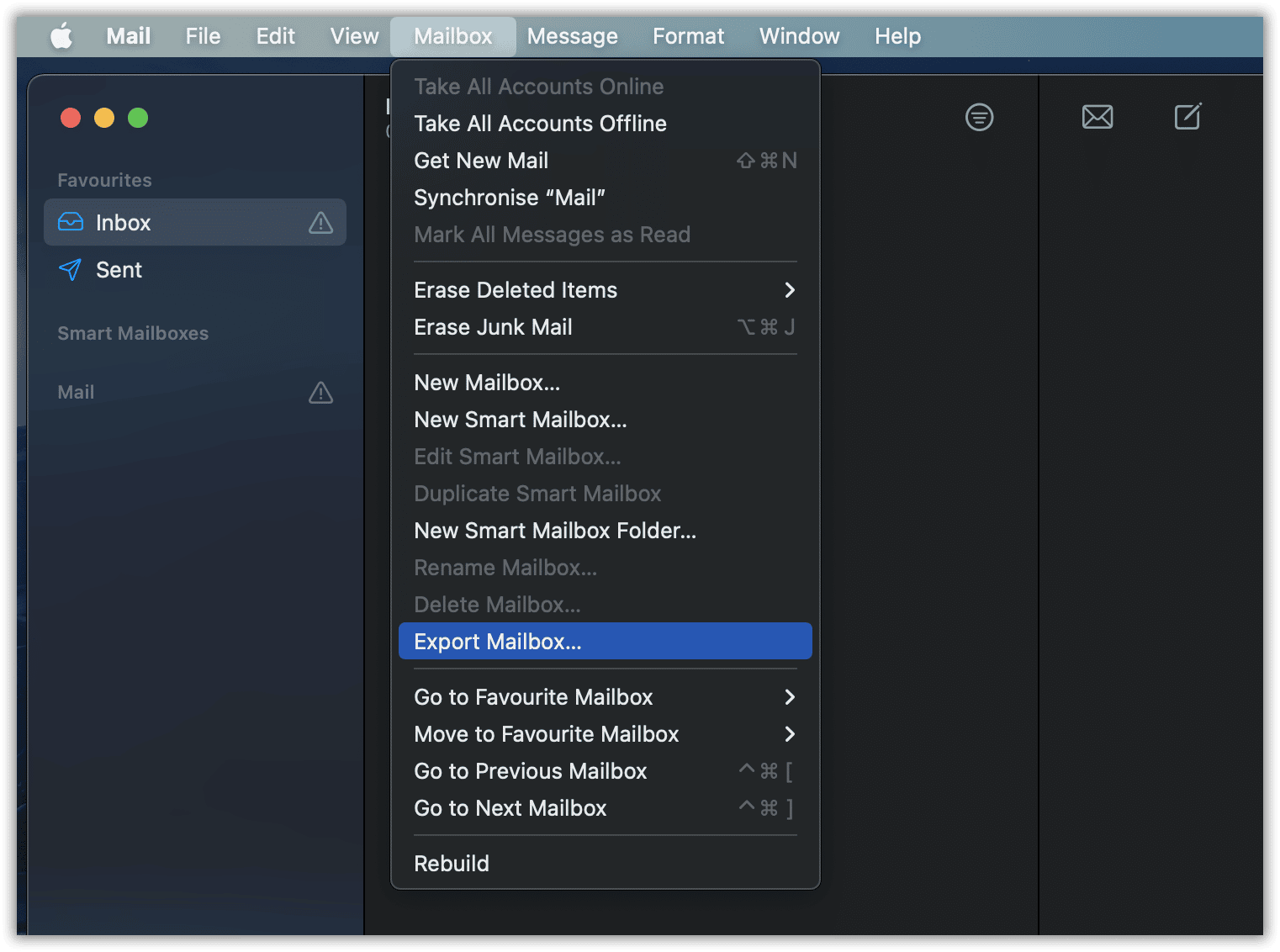
Преобразование сообщений электронной почты и вложения из Mac Mail в PST файл:
В качестве альтернативы преобразования Mac Mail .MBOX файлы непосредственно Outlook, Вы можете сохранить их в автономном .PST файл. Это может пригодиться в ситуациях, когда вы хотите использовать Apple Архив электронной почты на совершенно другую систему. Вы по-прежнему можете легко экспортировать и импортировать данные Mac Mail.. В этом случае, Вы можете сохранить их в PST файл и скопируйте его в любой системе вам необходимо. Загрузите программное обеспечение для преобразования Mac Mail в Outlook:
* - Незарегистрированная версия конвертирует ограниченное количество сообщенийШаг 1: Запустите инструмент Mac Mail to Outlook Transfer
Скачать и установить Mac Mail to Outlook Transfer Утилита на вашем Windows PC. Программа установки устанавливает как 64-разрядные, так и 32-разрядные версии программного обеспечения и создает соответствующие ярлыки.. Начало Mac Mail to Outlook Transfer программное обеспечение. Используйте 32-битный ярлык, если ваш Outlook версия 32-bit и 64-bit ярлык, если Outlook версия 64-bit.
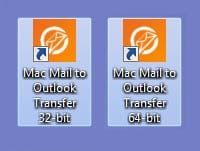
Шаг 2: Укажите исходную папку
Нажмите кнопку «...» (Обзор) кнопку, чтобы открыть диалоговое окно выбора папки и перемещаться по папка, содержащая *.mbox или *.emlx файлы что вы скопировали из Mac OS система. То же самое можно сделать с помощью File > Open Команда в системном меню.
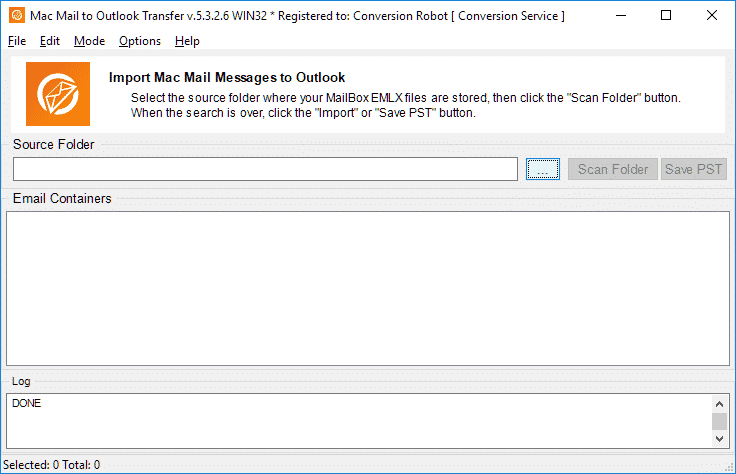
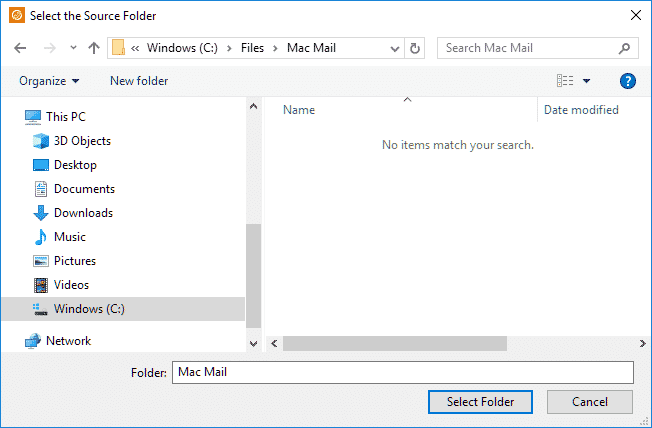
Шаг 3: Сканировать исходную папку
Нажмите “Scan Folder” кнопку, чтобы начать поиск электронных файлов в выбранной папке. Файлы, Mac Mail to Outlook Transfer инструмент будет в состоянии преобразовать в PST Файл показаны в большом текстовом поле в середине окна программы.
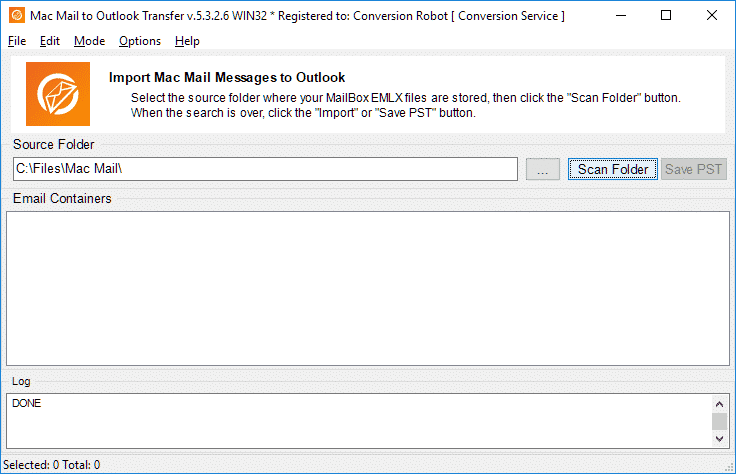
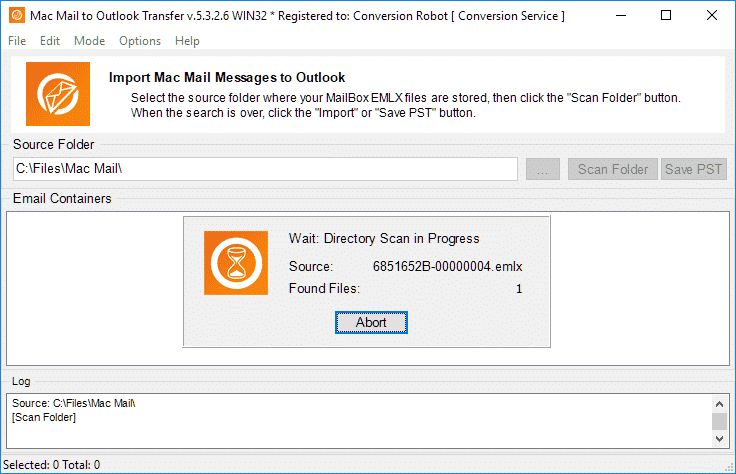
Шаг 3.1: Включить режим PST
Используйте Mode > Save to PST file команда из меню программы, чтобы изменить режим преобразования.
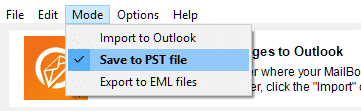
В “Import” кнопка будет заменена “Save PST“.
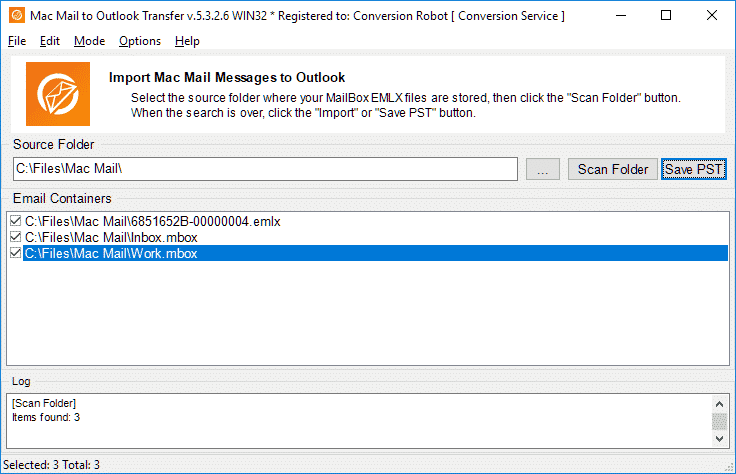
Шаг 4: Начать преобразование
Нажмите “Save PST ” кнопка, чтобы начать процесс конвертации.
Программа запросит целевую папку для хранения данных, которые будут сохранены в. Выберите нужный, и подтвердите свой выбор.
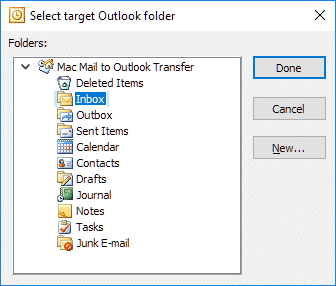
Шаг 5: Дождитесь окончания преобразования
Подождите, пока процесс не закончится. Пожалуйста, обратите внимание, что программа позаботится кодирования электронной почты, а также, Так что ваши Mac Сообщения будут полностью читается на ваш PC.
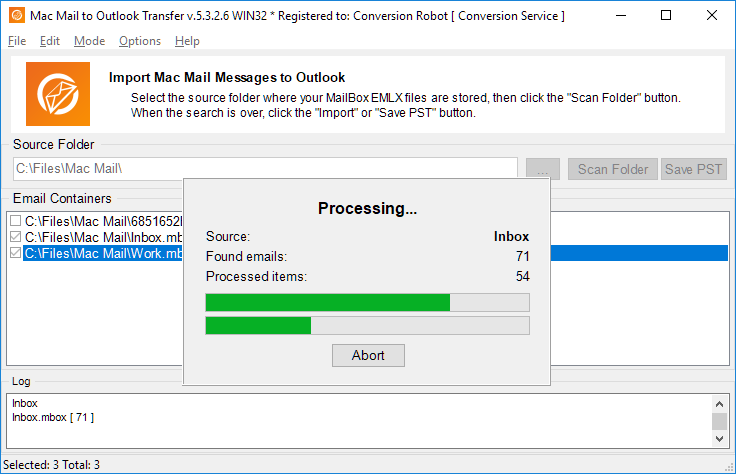
В результате PST файл можно сразу резервное копирование, скопированы на другой системе и загружаются Outlook. Открыть PST подать в MS Outlook Меню использование File > Open > Outlook Data File…
Преобразование сообщений электронной почты и вложения из Mac Mail непосредственно Outlook:
Вы успешно скопировали исходные файлы из Mac OS система. В MBOX or EMLX файлы находятся в папке на жестком диске. Это время, чтобы экспортировать их в Outlook.
* - Незарегистрированная версия конвертирует ограниченное количество сообщений- Скачать и установить Mac Mail Конвертер на компьютере.
- Начало Mac Mail для Outlook миграция программного обеспечения.
(Пожалуйста, используйте 32-разрядную ярлык, если ваш Outlook является 32-bit и 64-bit ярлык, если Outlook версия 64-bit)
- Нажмите “...” кнопку, чтобы открыть диалоговое окно выбора папки и перемещаться по папка, содержащая *.mbox или *.emlx файлы что вы скопировали из Mac OS система. Вы также можете использовать File->Open Команда в меню программы для этой цели.
- Нажмите “Scan Folder” кнопку, чтобы начать поиск электронных файлов в выбранной папке. Файлы, Mac Mail to Outlook Transfer инструмент будет в состоянии передать показаны в большом текстовом поле в середине окна программы.
- Нажмите меню “Режим” и выберите “Импорт в Outlook” вариант
- Нажмите “Import” чтобы начать процесс преобразования. В случае, если есть несколько профилей в вашей копии Outlook, Программа предложит цели Outlook Профиль для ваших данных, чтобы быть сохранены в. Выберите нужный, и подтвердите свой выбор.
- Программа попросит вас выбрать папку, в этом профиле для сохранения ваших данных, используя стандарт Outlook диалоговое окно выбора папки. Вы можете нажать на существующее название папки, чтобы выбрать его. Кроме того, вы можете создать новую папку для импорта электронных писем. Когда вы будете готовы нажать “Договорились“.
- Подождите, пока процесс не закончится.
Пожалуйста, обратите внимание, что программа позаботится кодирования электронной почты, а также, так что ваши сообщения Mac будет полностью читается на ваш PC.
Кроме того, вы можете сохранить Mac почту письмо в EML файлы, для этого вы должны выбрать “Сохранить в СОЛ” в меню программы “Режим“.
Если вам нужно импортировать Apple Mail в Outlook Mac, офис 365 Учетная запись Exchange должна синхронизировать все ваши устройства и приложения.. Альтернативно, извлекать электронные письма в формате MBOX, конвертировать их в PST или OLM и так же легко импортировать.
Mac Mail to Outlook Transfer инструмент значительно упрощает процесс преобразования электронной почты, заботится о кодировке сообщений и автоматически производит поиск файлов исходных данных в папке пользователя, определенные. Даже если вы никогда не работали с преобразователями данных, Mac Mail утилита преобразования сообщения поможет вам при переходе из Mac OS платформа для PC моментально.
Если у вас есть какие-либо вопросы или комментарии относительно работы программы, пожалуйста не стесняйтесь связаться с нашей технической поддержки команда. Они проанализируют ваш запрос и свяжемся с вами в кратчайшие сроки.
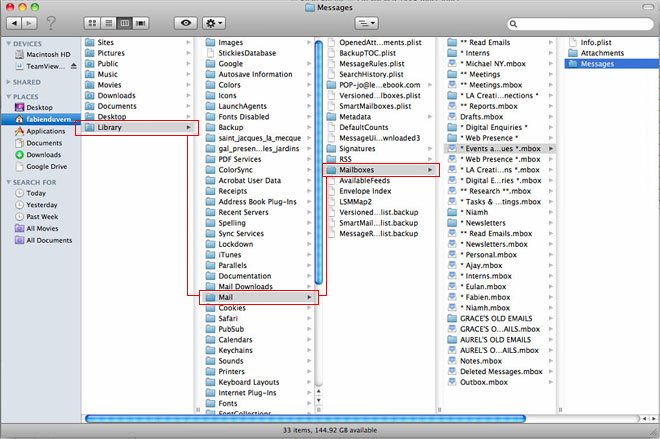
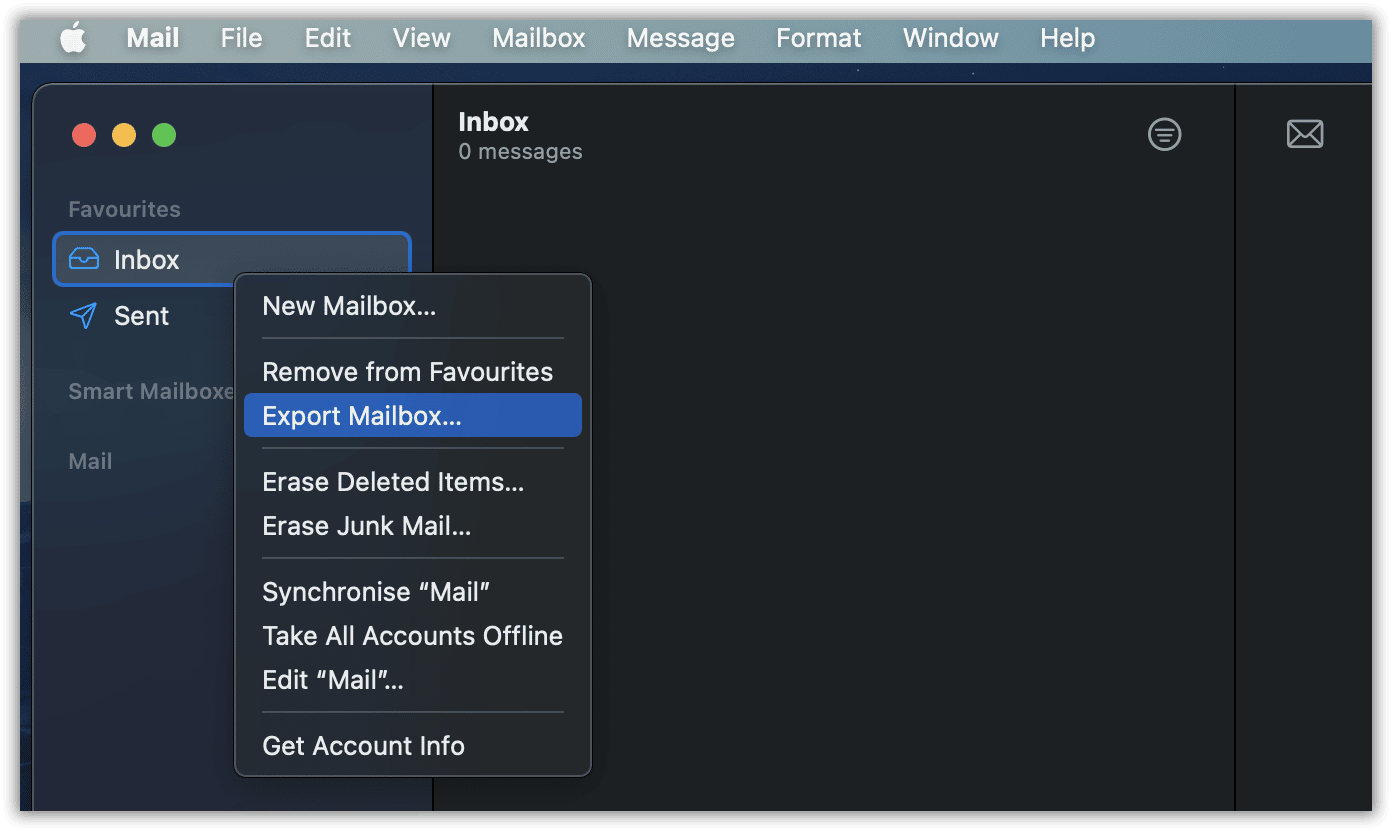
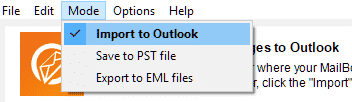








Отлично работал! Я думал, что потеряю всю историю электронной почты, когда перешел с почты на Outlook. Программа была проста в использовании. Я купил лицензию, чтобы перенести все свои электронные письма, и это не разочаровало. Спасибо!